• مسجل في: حلول انعكاس شاشة الهاتف • حلول مجربة
لا تزال ألعاب الكمبيوتر أفضل بكثير من الألعاب الهاتف المحمولة وكذلك على جهاز الايباد. لكن في بعض الأحيان، لا يمكنك الجلوس أمام الكمبيوتر للعب. باستخدام التطبيق الصحيح، يمكنك بسهولة لعب بعض ألعاب الكمبيوتر الأكثر تعقيدًا على جهاز الايباد.
سنشرح لك في هذه المقالة كيفية لعب ألعاب الكمبيوتر على جهاز الايباد. لنبدأ بالإجابة على السؤال الذي يدور في ذهنك.
الجزء الأول. هل يمكنني لعب الألعاب على جهاز الآيباد؟
هناك الكثير من ألعاب iOS التى تم تصميمها لسهولة الوصول إليها على جهاز الآيباد. يمكن تشغيلها بسهولة وبدون الحاجة إلى أي برامج إضافية. يمكنك أيضًا تشغيل الألعاب المصممة للكمبيوتر على جهاز الآيباد، ولكن للقيام بذلك، ستحتاج إلى تطبيق إضافي لمساعدتك على بث اللعبة على جهاز الآيباد.
هنا، سنلقي نظرة على اثنين من أكثر التطبيقات تفاعلية ونوضح لك كيفية استخدامهما لتشغيل ألعاب الكمبيوتر على جهاز الآيباد.
الجزء الثاني. كيفية لعب ألعاب الكمبيوتر على جهاز الآيباد باستخدام استيم لينك؟
واحدة من أفضل الطرق لتشغيل ألعاب الكمبيوتر على جهاز iPad هو استخدام تطبيق Steam Link. لقد مر هذا التطبيق برحلة طويلة قبل أن يتم قبوله في App Store وهو أحد أكثر الطرق فائدة لبث ألعابك إلى أي جهاز iOS بما في ذلك iPad. على الرغم من أنه يتطلب بطاقة Nvidia في جهاز الكمبيوتر، إلا أن Steam Link هو حقًا يمكن استخدامه فعليا. تجربة المستخدم سهلة ومن غير المحتمل أن تواجه أي مشاكل ، خاصة إذا كان لديك الأجهزة المناسبة.
لاستخدام Steam Link لاضافة لعبة كمبيوتر على جهاز iPad، اتبع هذه الخطوات البسيطة؛
الخطوة 1: قم بتثبيت Steam Link على كل من iPad وجهاز الألعاب الخاص بك
للبدء، تحتاج إلى تثبيت Steam على جهاز الألعاب الخاص بك. ثم انتقل إلى متجر التطبيقات على جهاز iPad وقم بتثبيت التطبيق على جهازك.
بعد ذلك، تأكد من توصيل كل من جهاز الألعاب وجهاز iPad بشبكة Wi-Fi نفسها.
الخطوة الثانية: قم بإقران وحدة تحكم الألعاب بجهاز iPad
إذا كنت تقوم بتشغيل iPadOS 13 والإصدارات الأحدث ، فقد تعلم بالفعل أنه يمكنك إقران وحدات تحكم Xbox One و PlayStation 4 بجهاز iPad.
اختر إحدى وحدات التحكم هذه للاتصال بـ Steam Link. يعمل إقتران هذه الأجهزة بجهاز iPad بنفس الطريقة التي تقوم بها بتوصيل أي جهاز Bluetooth بجهاز iPad. فقط ضع وحدة التحكم في وضع الاقتران. على سبيل المثال ,قم بالضغط على Xbox One, مع الاستمرار في الضغط على زر الاقتران من الجزء الخلفي من وحدة التحكم.
ثم انتقل إلى الإعدادات> Bluetooth على جهاز iPad الخاص بك لإقران وحدة التحكم بجهاز iPad. فقط اضغط على وحدة التحكم للاتصال.

الخطوة 3: قم بتشغيل تطبيق Steam Link لتشغيل اللعبة على جهاز iPad
الآن ما عليك سوى فتح تطبيق Steam Link على جهاز iPad الخاص بك وسوف يكتشف الجهاز أي مضيفين لـ Steam متصلون بنفس الشبكة.
الآن ما عليك سوى فتح تطبيق Steam Link على جهاز iPad الخاص بك. إذا كانت هذه هي المرة الأولى التي تقوم فيها بتوصيل جهاز iPad بجهاز الألعاب، فقد تحتاج إلى إدخال رقم تعريف شخصي محدد لتوصيل الأجهزة.
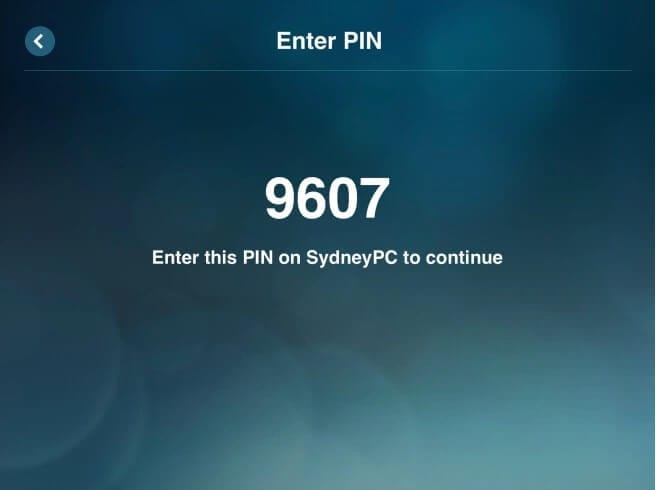
بمجرد توصيل الأجهزة، سترى Steam يظهر على شاشة iPad. حدد المكتبة لمشاهدة الألعاب المتاحة.
اختر اللعبة التي ترغب في لعبها ويجب أن تلعب لعبتك في بضع ثوانٍ.
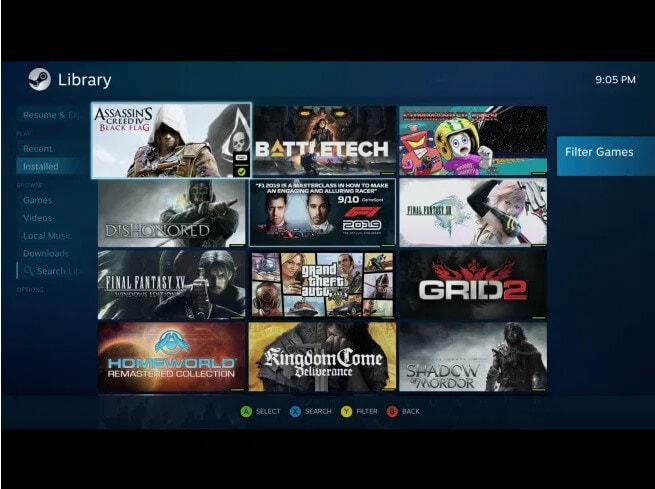
الجزء 3 كيفية لعب ألعاب الكمبيوتر على iPad باستخدام Moonlight Game Streaming
يمكنك أيضًا بسهولة استخدام Moonlight لاضافة لعبة الكمبيوتر إلى جهاز iPad. سيكون هذا التطبيق مفيدًا لك إذا كان لديك بطاقات رسومات متوسطة إلى عالية الجودة من NVIDIA على جهاز الألعاب الخاص بك. مثل Steam Link ، يعمل moonlight أيضًا عن طريق توصيل iPad وجهاز الألعاب.
بخلاف Steam Link ، لن تحتاج إلى تثبيت Moonlight على جهاز الكمبيوتر الخاص بك لأنه موجود بالفعل كجزء من بطاقة الرسومات طالما أن الجهاز يدعم GameStream. إذا لم تكن متأكدًا مما إذا كان جهاز الكمبيوتر الخاص بك يدعم GameStream ، فيمكنك محاولة البحث عن التطبيق على الكمبيوتر.
بمجرد تحديد أن GameStream موجود على جهاز الكمبيوتر الخاص بك ، تحتاج فقط إلى تثبيت تطبيق Moonlight على جهاز iPad لبدء تشغيل ألعاب الكمبيوتر على جهاز iPad.
اتبع هذه الخطوات البسيطة للقيام بذلك ؛
الخطوة 1: قم بتثبيت برنامج GeForce Experience على جهاز الكمبيوتر الخاص بك وقم بإعداده
انتقل إلى a href="https://www.nvidia.com/enhttps://www.nvidia.com/en-us/geforce/geforce-experience/</a لتثبيت برنامج GeForce Experience من NVIDIA على لجهاز الكمبيوتر الخاص بك.
إذا كان الكمبيوتر يحتوي على Quadro GPU بدلاً من ذلك ، فستحتاج إلى الانتقال إلى a href="https://www.nvidia.com/en-us/design-visualization/software/quadro-experience/"> https: // www.nvidia.com/en-us/design-visualization/software/quadro-experience/ لتثبيت برنامج Quadro Experience بدلاً من ذلك.
قد تحتاج إلى إعادة تشغيل الكمبيوتر بعد التثبيت.
افتح GeForce / Quadro Experience ثم انقر فوق رمز الترس للوصول إلى الإعدادات. حدد خيار "Shield" على اليسار ثم تأكد من تشغيل "GameStream".
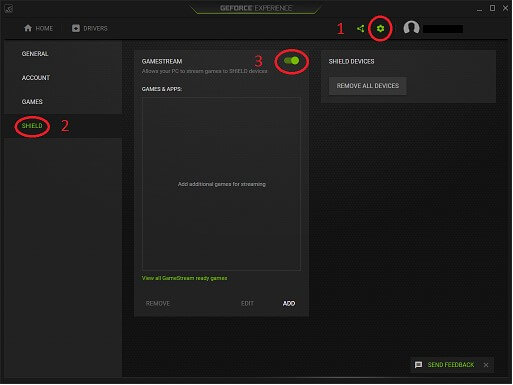
الخطوة 2: قم بتثبيت Moonlight على جهاز iPad الخاص بك
انتقل الآن إلى متجر التطبيقات وقم بتثبيت Moonlight Stream على الجهاز. افتحه عند اكتمال التثبيت وتأكد من توصيل كل من iPad وجهاز الألعاب بشبكة Wi-Fi نفسها.
عندما يظهر جهاز الكمبيوتر في التطبيق، انقر فوقه لبدء إقران الأجهزة. قد تحتاج إلى إدخال رمز PIN المعروض على iPad في جهاز الكمبيوتر لتوصيل الجهازين.
بمجرد توصيل الأجهزة، حدد اللعبة التي ترغب في لعبها وابدأ في بث اللعبة على جهاز iPad.
ستساعدك الحلول الموضحة أعلاه على توصيل جهاز الألعاب بجهاز iPad بسهولة، مما يتيح لك ممارسة ألعاب الكمبيوتر عندما لا يكون لديك وصول إلى وحدة التحكم أو الكمبيوتر الشخصي، ولكنك ترغب في مواصلة اللعب. ضع في اعتبارك أن كلاً من Stream Link و Moonlight سيعملان فقط عندما يكون كل من الكمبيوتر الشخصي وجهاز iPad متصلين بنفس الشبكة.
حاول اضافة ألعاب الكمبيوتر إلى جهاز iPad وقم بترك تعليق في الأسفل من خلال تجربتك.
يوصى به تحكم في جهاز iPad على جهاز الكمبيوتر الخاص بك باستخدام MirrorGo
لا تدعم برامج المحاكاة نظام التشغيل iOS عادةً. يظل مستخدمو iPhone / iPad بعيدين عن تجربة الاستمتاع بالألعاب على شاشة الكمبيوتر الكبيرة. ومع ذلك ، لم يعد الأمر كذلك.
يسمح MirrorGo من Wondershare لمستخدمي iPad ليس فقط بعكس شاشة الجهاز على الكمبيوتر، ولكن يمكنهم إدارة المحتويات والملفات والتطبيق باستخدام فأرة الكمبيوتر ولوحة المفاتيح. يمكن الوصول إلى البرنامج على كل إصدار يعمل من Windows.
فيما يلي خطوات تمكين MirrorGo على جهاز iPad:
الخطوة 1: من الضروري توصيل جهاز iPad والكمبيوتر الشخصي بنفس شبكة Wi-Fi.
الخطوة 2: توجه إلى Screen Mirroring iPhone وحدد MirrorGo.

الخطوة 3 سترى شاشة iPad على الهاتف مرة واحدة.
إذا كنت ترغب في منح وصول الماوس، فقم بتمكين خيار AssisiveTouch من قائمة إعدادات iPad. قم بتوصيل Bluetooth الخاص بجهاز iPad بالكمبيوتر الشخصي أيضًا للحصول على تجربة نسخ متطابقة كاملة.